Como acessar seu computador a partir do seu dispositivo Android
Ter um dispositivo Android realiza várias tarefasenquanto estiver longe da mesa e um deles estiver acessando remotamente o computador. Embora esse não seja um recurso interno do Android, existem alguns aplicativos na Play Store que permitem fazer isso. Um dos melhores aplicativos - para mim, pessoalmente - é o PocketCloud Remote RDP / VNC. É fácil de instalar e não requer etapas técnicas avançadas para fazê-lo funcionar. O Remote Desktop Protocol (RDP) e o Virtual Network Computing (VNC) são dois sistemas de computação que permitem acesso remoto, mas o PocketCloud pode trabalhar com a Descoberta Automática efetuando login na sua conta do Google. Esse método é comumente usado e o mais fácil de configurar. Vamos começar.
Primeiro, você precisa instalar os aplicativos PocketCloud para o seu dispositivo Android e seu computador.
Baixe e instale o PocketCloud RemoteAplicativo RDP / VNC para Android da Play Store - o aplicativo é gratuito. Ao abrir o aplicativo, você será solicitado a fazer login. Se você ainda não possui uma conta no PocketCloud, toque no ícone Novo usuário para criar uma.

Depois de inserir as credenciais da sua conta do Google, o aplicativo solicitará que você instale o software PocketCloud no seu computador primeiro.
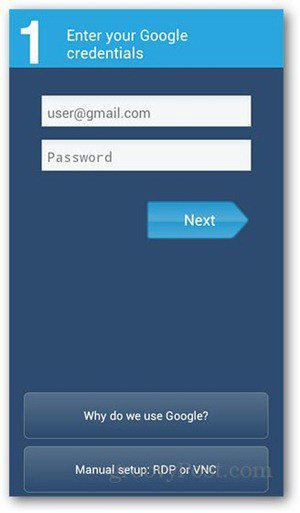
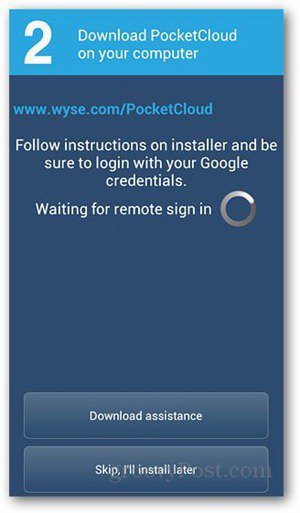
Faça o download da área de trabalho remota do PocketCloud para PC ouMac e execute o instalador. Na primeira tela, clique em Avançar e aceite o Contrato de licença. Clique em Avançar nas próximas telas - não pule uma etapa. Isso deve levar a uma página de descoberta automática solicitando que você faça login na sua conta do Google. Digite suas credenciais e clique em Login.
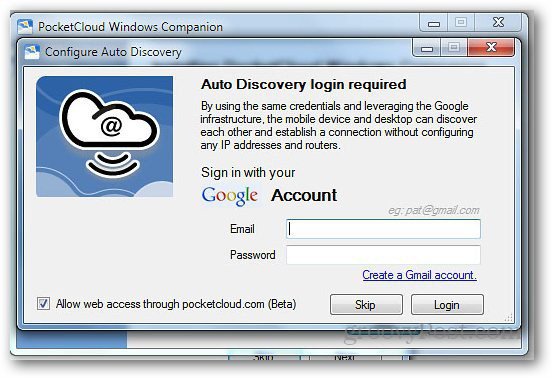
O instalador agora exibirá uma lista dos componentes instalados com sucesso.
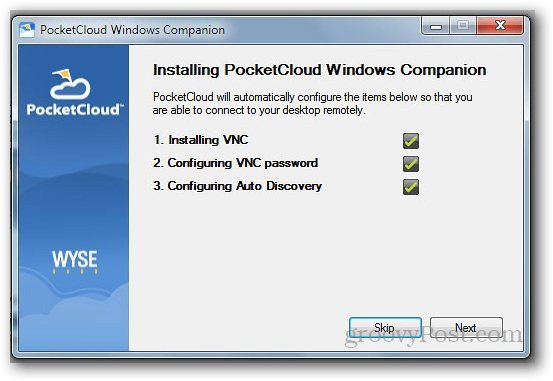
Se tudo correr bem, você receberá um botão Concluir no final da instalação.
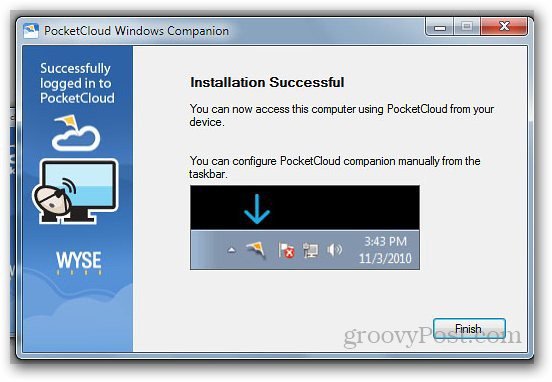
Volte para o seu dispositivo Android e abra o aplicativo PocketCloud novamente. Faça login usando sua conta do Google. Você receberá uma caixa pop-up confirmando que está conectado. Toque em OK para ir para a próxima página.
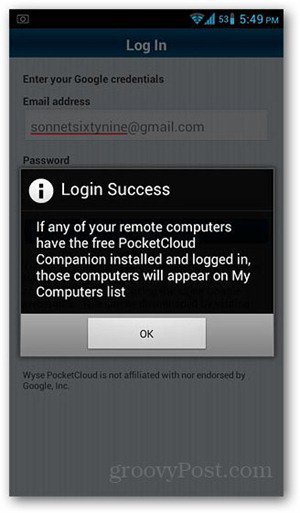
Toque no computador que você deseja acessar remotamente. A conta gratuita do PocketCloud permite que apenas um dispositivo acesse.
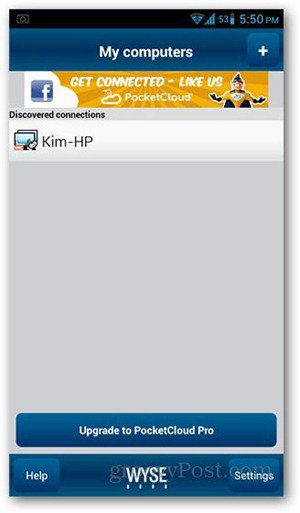
A tela da área de trabalho remota agora será carregada no seuDispositivo Android. O círculo serve como mouse para navegar pela tela. Para abrir programas, basta posicionar o ponteiro do mouse sobre o ícone do programa e toque no botão central.
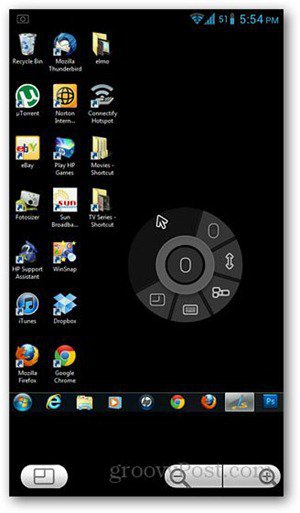
Manter o botão do mouse pressionado permite clicar com o botão direito. Outras funções, como rolagem, teclas de função e ativação do teclado, são encontradas ao redor dos botões de controle do mouse.
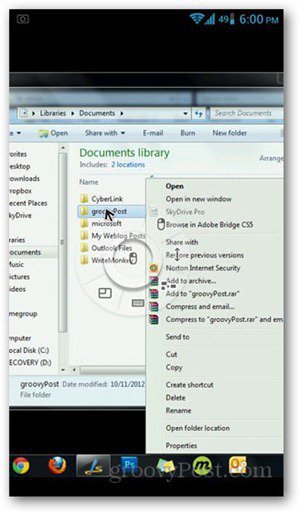
Observe que o dispositivo Android e o computador têm conexão à Internet para que o acesso remoto funcione.










Deixe um comentário